Практически у каждого на компе есть программа для просмотра изображений "Microsoft Office Picture Manager". Обнаружить ее легко, кликнув мышкой на изображение правой клавишей, и из выпадающего списка "Открыть с помощью" - выбираем эту программу. Эта программа позволяет сделать нам несколько нужных операций с картинками. А самое главное - б ы с т р о!
Уменьшить картинку для вебстраниц
1) Сделаем копию нужной нам картинки, и с копией будем делать манипуляции. Открываем нашу копию в программе "Microsoft Office Picture Manager"

Картинка открылась. На панели инструментов жмем "Изменить рисунки", затем "Сжатие рисунков"

Нажимаем на " для веб-страниц" (1) . Программа нам показывает какой будет объем файла (2). Если нас устраивает, то "Ок" (3).

Картинка уменьшилась. Сохраняем наш файл:

Делаем картинки четче и красивей
Уберем с краев картинки черные полосы, полученные в результате сканирования методом обрезки. После открытия картинки в нашей прграмке и нажатия команды "Изменить рисунки", жмем на "Обрезка"
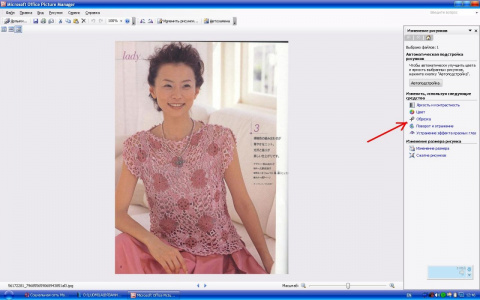
По краям картинки появились маркеры. Мышкой тянем поочередно маркеры, как нам нравиться. Жмем "Ок"
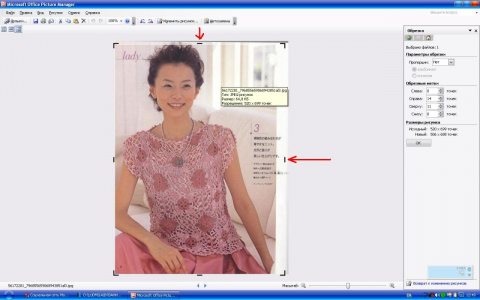
Для проделывния других опций, вернемся назад, нажав зеленую стрелку
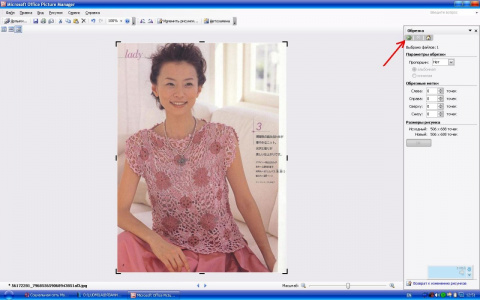
Выберим функцию "Яркость и контрастность"

Можно воспользоваться клавишей "Подобрать яркость", но я редко ею пользуюсь, результат нравиться не всегда. Будем двигать флажки. Для каждого изображения свои параметры. Но, всегда я меняю "Яркость средних тонов", двигая флажок мышкой в сторону знака "-", т.е влево. Это шикарная функция! Она хороша для отсканированных текстов. Делает четче сами буквы, при этом не затемняя лист бумаги вокруг них. Не забываем сохраняться!

Корректируем схемы
Воспользуемся опцией "Поворот и отражение", нам нужно повернуть всего на 1 градус, бывает и больше. Затем обрезав картинку выше предложеным сповобом. Нам нужна четкая схема - воспользуемся "Яркостью средних тонов", двигая флажок влево аж на -45, а может и -60. От одной опции к другой переходим нажимая на зеленую стрелочку. И сохраняем.



Улучшая эту схему, я сделала всего одну опцию. Подтянула "Яркость средних тонов" на -45. И все!


Здесь, подобая операция. И прятно глазу. Я умею пользоваться фотошопом, но часто пользуюсь программой "Microsoft Office Picture Manager" для быстрой коррекции картинок, скачанных с инета, да любых изображений. Удачи всем!

